数字加减操作交互界面实现
本文还有配套的精品资源,点击获取 
简介:数字加减输入框是用户界面上的组件,用于通过按钮来增加或减少数值。该组件在多个场景中非常实用,如商品数量选择、评分系统等。本文档”数字加减输入框.rar”可能包含了一个示例代码或库,使用JavaScript、HTML和ASP.NET实现。JavaScript用于监听按钮事件并更新数值,HTML定义界面结构,而ASP.NET后端处理业务逻辑,并实现与前端的数据交互。文章详细描述了实现该组件的步骤,并强调了其实用性以及前后端数据同步的重要性。
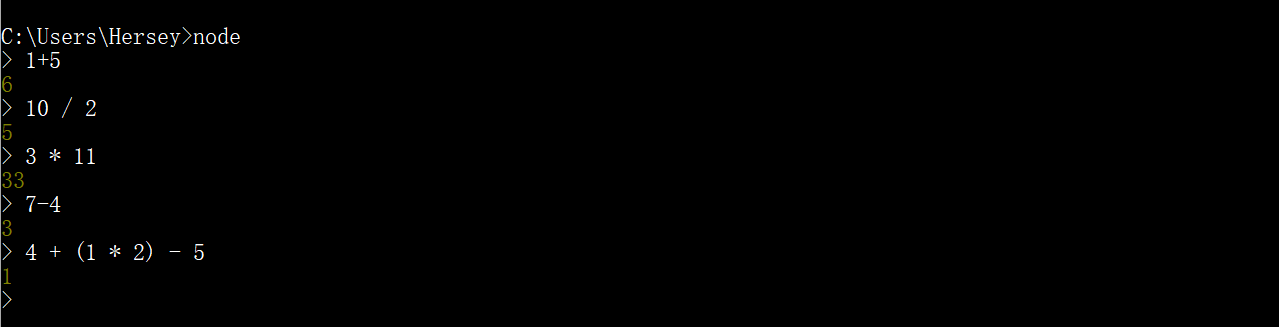
1. 数字加减输入框概念解析
数字加减输入框是一种交互式界面元素,允许用户通过点击按钮来增加或减少一个数值。在电商网站中,这类输入框常用于控制商品数量,而在调查问卷中,它则用于对问题进行评分。
1.1 数字加减输入框的基本定义
一个标准的数字加减输入框通常由三个部分组成:输入框、增加按钮和减少按钮。用户可以通过点击增加或减少按钮来调整输入框中的数字值,而无需使用键盘。
1.2 数字加减输入框的设计目标
设计目标在于提供一种直观、易用的界面控件,以便用户能够快速修改数字,并确保在各种设备和屏幕尺寸上都具有良好的响应性和可访问性。
2. 数字加减输入框在Web界面的设计
2.1 用户界面组件的构成与特性
2.1.1 输入框的UI设计原则
在Web界面设计中,用户输入框是不可或缺的组件,它允许用户输入文本、数字或其他数据。数字加减输入框,顾名思义,主要服务于需要快速调整数字值的场景,比如商品数量选择、评分系统等。设计这样的输入框需要遵循以下UI设计原则:
- 简洁性 :界面应保持简洁,避免复杂的样式和不必要的元素,确保用户能迅速理解输入框的用途。
- 一致性 :设计应与网站或应用的整体风格保持一致,包括颜色、字体和按钮风格等。
- 易用性 :输入框大小应足够大,易于点击;同时,应具备键盘快捷键(如上下箭头键实现加减功能),以提高用户体验。
- 反馈性 :在用户输入或操作时,应提供清晰的反馈,例如输入错误时应有错误提示。
2.1.2 输入框与按钮的布局与样式
在布局方面,数字加减输入框通常包括输入框自身和两个按钮(一个加号、一个减号)。布局要考虑以下因素:
- 相对位置 :加减按钮应靠近输入框,通常放置在输入框的左右两侧,以方便用户操作。
- 大小与可见性 :按钮的大小要适中,既能容易点击又不至于过于突出影响视觉效果。同时,按钮在不同设备上的显示效果要保持一致。
- 颜色与样式 :颜色和样式要与输入框整体设计协调,加号按钮可以使用绿色等表示增加的色彩,减号按钮可以使用红色表示减少的色彩。
2.2 应用场景分析
2.2.1 商品数量选择器的用户体验优化
在电子商务网站中,商品数量选择器是常见的组件,它允许用户指定购买某个商品的数量。通过对数字加减输入框的设计优化,可以显著改善用户体验:
- 动画效果 :在加减操作时加入动画效果,如数量变化时的淡入淡出,提升操作的趣味性和直观性。
- 快速输入 :允许用户通过键盘输入直接修改数量,从而快速调整商品数量。
- 自动聚焦 :在商品数量选择器弹出时,输入框自动获得焦点,方便用户立即进行操作。
2.2.2 在评分系统中应用输入框的交互设计
评分系统中的数字加减输入框允许用户对产品或服务进行评分,交互设计显得尤为重要:
- 视觉反馈 :当鼠标悬停在加减按钮上时,通过改变按钮颜色或出现提示信息,告知用户该按钮的功能。
- 即时确认 :用户每完成一次加减操作,即刻更新评分显示,无需额外点击确认。
- 动态变化 :在用户进行评分时,伴随数值变化,显示星号或数字的动态变化效果,增加互动性。
以上这些设计考虑因素和优化措施,将直接影响数字加减输入框的用户体验,从而在实际应用中发挥作用。接下来,我们将探讨数字加减输入框的技术实现细节。
3. 数字加减输入框的技术实现
在当今快速发展的网络应用中,数字加减输入框已经成为用户界面中不可或缺的组件之一。它的技术实现涉及前端和后端的多个环节,包括用户交互设计、事件处理、数据处理和后端交互逻辑等。本章节将深入探讨数字加减输入框的技术实现细节,为开发者提供实用的技术参考。
3.1 前端技术要点
3.1.1 JavaScript事件处理机制
在前端开发中,JavaScript事件处理机制是实现交云动的核心。数字加减输入框需要响应用户的点击、输入等事件,并作出相应的处理。为了确保用户交互的流畅性和应用的响应速度,开发者需要深入理解事件循环、事件委托、事件冒泡和事件捕获等概念。
// 示例代码:按钮点击事件处理document.querySelector(\'.add-btn\').addEventListener(\'click\', function() { var currentValue = parseInt(document.getElementById(\'number-input\').value, 10); var newValue = currentValue + 1; document.getElementById(\'number-input\').value = newValue;});在上述代码中,我们为增加按钮添加了一个点击事件监听器。当按钮被点击时,会获取当前输入框的值,将其转换为整数并加一,然后更新输入框的值。事件处理函数中包含逻辑判断和值更新,它是一个典型的事件处理用例。
3.1.2 HTML与CSS布局技巧
数字加减输入框不仅需要功能实现,还需要具有良好的用户界面和用户体验。HTML和CSS是构建这一界面的关键技术。开发者需要利用HTML结构合理地布局输入框和按钮,并使用CSS进行样式定制和响应式设计。
/* 示例CSS样式:输入框样式定制 */.input-group { display: flex; justify-content: center; align-items: center;}.number-input { width: 50px; text-align: center;}.add-btn, .sub-btn { padding: 5px 10px; margin: 0 5px;} 在上述CSS样式中, .input-group 类用于设置输入框和按钮的水平排列方式, .number-input 类定义了输入框的宽度和文本对齐方式,而 .add-btn 和 .sub-btn 类则为按钮提供了内边距和外边距样式。这有助于创建一个视觉上整洁、功能上易于使用的数字加减输入框。
3.2 后端技术要点
3.2.1 ASP.NET处理用户输入的逻辑
当数字加减输入框与后端交互时,需要一个后端框架来处理来自前端的请求。ASP.NET是一个常用的后端技术,可以有效处理用户输入并进行数据验证。
// 示例代码:ASP.NET C#后台处理逻辑public ActionResult UpdateValue(int currentValue){ // 检查输入值的有效性 if (currentValue < 0) { return Json(new { status = \"error\", message = \"输入值不能为负数\" }); } // 执行业务逻辑 // ... // 返回更新后的值和状态 return Json(new { status = \"success\", value = currentValue });}在上述示例代码中,ASP.NET的MVC控制器接收从前端传来的当前值,并进行检查。如果值为负数,则返回错误信息;否则执行业务逻辑,并返回成功信息以及更新后的值。这样的后端处理保证了数据的正确性和应用的安全性。
3.2.2 数据同步与状态维护
数字加减输入框在用户操作过程中会产生不同的状态,例如输入的值和按钮是否可用。后端需要与前端进行数据同步,并维护相应的状态。
// 示例代码:数据同步与状态维护public ActionResult SyncData(int currentValue, string operation){ // 根据operation更新currentValue switch (operation) { case \"add\": currentValue++; break; case \"subtract\": if (currentValue > 0) currentValue--; break; default: return Json(new { status = \"error\", message = \"无效的操作\" }); } // 返回更新后的值和状态 return Json(new { status = \"success\", value = currentValue });}在这个后端示例代码中,根据前端发送的“操作”指令,决定是增加还是减少当前值。这确保了后端能同步前端用户的操作,并通过返回JSON格式的数据更新前端状态,以实现无缝的用户体验。
通过以上章节的深入分析,我们可以看到数字加减输入框的技术实现涵盖了前端界面设计、事件处理、样式定制,以及后端数据处理和状态维护等多个方面。下一章将详细介绍功能实现的细节,包括核心逻辑和用户操作流程。
4. 数字加减输入框的功能实现
4.1 功能核心逻辑
4.1.1 数值增加与减少的算法实现
数字加减输入框的算法实现是核心部分,直接关系到输入框的响应和数值的正确性。算法需要确保在用户点击增加或减少按钮时,输入框内的数值能够准确无误地增加或减少,同时还要处理边界情况,比如最小值和最大值的限制。
下面是实现数值增加与减少逻辑的JavaScript代码片段:
// 假设变量minValue和maxValue分别为输入框的最小值和最大值限制。let minValue = 1;let maxValue = 100;// 增加函数function increaseValue() { let currentValue = parseInt(document.getElementById(\'numberInput\').value, 10); let newValue = currentValue + 1; // 确保不超出最大值限制 if (newValue > maxValue) { newValue = maxValue; } document.getElementById(\'numberInput\').value = newValue;}// 减少函数function decreaseValue() { let currentValue = parseInt(document.getElementById(\'numberInput\').value, 10); let newValue = currentValue - 1; // 确保不超出最小值限制 if (newValue < minValue) { newValue = minValue; } document.getElementById(\'numberInput\').value = newValue;} 在上述代码中, increaseValue 和 decreaseValue 函数分别处理数值的增加和减少。我们使用 parseInt 函数确保从输入框中读取的值为整数类型,以便进行数学运算。通过与 minValue 和 maxValue 进行比较,我们限制了数值的变化范围,防止超出设定的最小值和最大值。
4.1.2 按钮点击事件的绑定方法
接下来,需要将这些函数绑定到相应的按钮上,使得用户点击时能够触发这些函数。绑定方式可以是内联方式,也可以是通过JavaScript代码进行动态绑定。这里我们使用了JavaScript进行绑定:
// 获取增加按钮和减少按钮的DOM元素let increaseButton = document.getElementById(\'increaseButton\');let decreaseButton = document.getElementById(\'decreaseButton\');// 为按钮绑定点击事件increaseButton.onclick = increaseValue;decreaseButton.onclick = decreaseValue; 通过 getElementById 方法,我们获取了增加和减少按钮的DOM元素。随后,我们将 increaseValue 和 decreaseValue 函数分别赋值给 onclick 事件属性,实现点击按钮时函数的调用。
4.2 用户操作流程
4.2.1 输入框与按钮的交互设计
用户操作流程首先要考虑的是输入框与按钮之间的交互设计。理想的情况是,用户能够直观地理解每个按钮的功能,并且在操作时获得即时的反馈。
以下是一个简单的交互设计方案:
- 输入框提供清晰的提示,比如“请输入数量:”。
- 增加按钮显示一个向上箭头图标,并且在鼠标悬停时显示“增加数量”提示。
- 减少按钮显示一个向下箭头图标,并且在鼠标悬停时显示“减少数量”提示。
- 点击按钮后,输入框中显示的数值应立即更新,无需等待其他操作。
通过这些设计细节,用户的操作体验得到了提升,同时减少了可能的操作错误。
4.2.2 输入值的校验与反馈机制
输入值的校验与反馈机制保证了用户输入的有效性和正确性。当用户输入非数字字符时,系统应给出提示,并拒绝接受非法输入。此外,当用户操作导致输入值超过限制范围时,系统也应提供相应的反馈信息。
下面是一个简单示例,展示如何在JavaScript中实现输入校验和反馈:
// 输入校验函数function validateInput() { let currentValue = document.getElementById(\'numberInput\').value; // 检查是否为数字 if (!currentValue.match(/^\\d+$/)) { alert(\"请输入有效的数字!\"); return false; } // 检查数值是否在最小值和最大值之间 if (parseInt(currentValue, 10) maxValue) { alert(\"输入值超出允许范围!\"); return false; } return true;}// 在增加和减少函数中调用校验函数function increaseValue() { if (!validateInput()) return; // ...(增加逻辑保持不变)}function decreaseValue() { if (!validateInput()) return; // ...(减少逻辑保持不变)} 在 validateInput 函数中,我们首先使用正则表达式检查输入值是否为数字。如果不是,会弹出警告框提示用户。接着,我们比较输入值是否在设定的最小值和最大值范围之内。若超出范围,同样给出警告。通过这种方式,我们确保了输入的合法性和有效性。
5. 数字加减输入框的实践操作
数字加减输入框不仅仅是一个简单的用户交互组件,它的设计与实现需要兼顾用户体验、功能性和性能优化。在这一章节中,我们将深入探讨如何在实际项目中创建和优化数字加减输入框。
5.1 创建基本结构
5.1.1 HTML结构设计
在开发数字加减输入框时,第一步是要构建其基础的HTML结构。一个简洁明了的结构可以便于后续的样式定义和脚本编写。以下是一个基本的数字加减输入框的HTML结构示例:
数字加减输入框 在这个HTML结构中,我们定义了一个包含两个按钮和一个输入框的 .number-input 容器。按钮分别用来实现数值的增加和减少操作。
5.1.2 前端资源的整合与引用
为了保证数字加减输入框的正常功能和良好的用户体验,我们需要整合前端资源。这通常包括CSS样式表和JavaScript脚本文件。
在HTML的 部分,我们通过 标签引入了样式表 styles.css ,这个文件将负责定义输入框的外观,如按钮的样式、输入框的大小和位置等。而在 部分的底部,我们通过 标签引入了JavaScript脚本文件 script.js ,这是负责处理用户交互和数据变化的逻辑所在。
5.2 样式定制与事件绑定
5.2.1 CSS样式的设计与应用
为了让数字加减输入框有更好的视觉效果和用户体验,我们需要对输入框和按钮进行样式定制。以下是一些基本的CSS样式设计:
.number-input { display: flex; align-items: center;}.number-input-field { width: 50px; height: 25px; text-align: center;}.decrement-btn, .increment-btn { width: 25px; height: 25px;} 在这个CSS代码块中, .number-input 容器使用了Flex布局,使输入框和按钮在垂直方向上居中对齐。 .number-input-field 输入框被设置为固定宽度和高度,并且文本居中显示。而 .decrement-btn 和 .increment-btn 则定义了按钮的宽度和高度,确保输入框和按钮在视觉上的一致性。
5.2.2 JavaScript事件的精确绑定
为了实现数字加减输入框的功能,我们需要精确地绑定事件到按钮上。这包括点击事件、鼠标悬停事件等。以下是JavaScript脚本中处理按钮点击事件的一个基本示例:
document.addEventListener(\'DOMContentLoaded\', function() { var incrementBtn = document.querySelector(\'.increment-btn\'); var decrementBtn = document.querySelector(\'.decrement-btn\'); var numberInputField = document.querySelector(\'.number-input-field\'); incrementBtn.addEventListener(\'click\', function() { var currentValue = parseInt(numberInputField.value) || 0; numberInputField.value = currentValue + 1; }); decrementBtn.addEventListener(\'click\', function() { var currentValue = parseInt(numberInputField.value) || 0; numberInputField.value = currentValue - 1 > 0 ? currentValue - 1 : 0; });});在这段代码中,我们首先等待文档加载完成,然后选择输入框和按钮的DOM元素,并且为这两个按钮分别绑定了点击事件处理函数。当按钮被点击时,相应的事件处理函数会执行,从而实现数值的增加或减少。
5.3 数据同步与应用扩展
5.3.1 输入值与后端数据的同步机制
在许多Web应用中,数字加减输入框通常需要与后端系统进行数据交互。这意味着用户在前端做出的操作需要同步到后端数据库中。以下是一个基本的同步机制示例:
function syncValueToServer(inputValue) { // 通过AJAX向服务器发送请求,同步inputValue值 var xhr = new XMLHttpRequest(); xhr.open(\'POST\', \'/sync-value\', true); xhr.setRequestHeader(\'Content-Type\', \'application/json\'); xhr.onload = function() { if (xhr.status === 200) { console.log(\'Value successfully synced:\', inputValue); } else { console.error(\'Server error:\', xhr.status); } }; xhr.send(JSON.stringify({ value: inputValue }));} 这段代码定义了一个 syncValueToServer 函数,它通过AJAX请求将输入值发送到服务器。需要注意的是,这里使用了POST方法,并且发送的数据是JSON格式。
5.3.2 功能的进一步扩展与优化
为了提升用户体验,我们可以在数字加减输入框中添加更多的功能,比如限制输入的最大值和最小值,或者增加输入验证功能。以下是如何在原有的基础上实现输入值范围限制的示例:
incrementBtn.addEventListener(\'click\', function() { var currentValue = parseInt(numberInputField.value) || 0; var maxValue = parseInt(numberInputField.getAttribute(\'max\')) || Infinity; numberInputField.value = currentValue + 1 > maxValue ? maxValue : currentValue + 1;});decrementBtn.addEventListener(\'click\', function() { var currentValue = parseInt(numberInputField.value) || 0; var minValue = parseInt(numberInputField.getAttribute(\'min\')) || 0; numberInputField.value = currentValue - 1 < minValue ? minValue : currentValue - 1;}); 在这个扩展功能中,我们在输入框上增加了 max 和 min 属性来限制数值范围。在事件处理函数中,我们通过 getAttribute 方法获取了这些属性值,并在数值增加或减少时进行了相应的判断和限制。
通过以上代码块和逻辑分析,我们可以看到,数字加减输入框的实践操作不仅仅是代码编写,还包括了设计、交互、数据同步和功能扩展等多方面的工作。在实际开发过程中,我们需要根据具体需求灵活调整和完善这些功能,以达到最佳的用户体验和应用效果。
6. 数字加减输入框的案例分析与优化
在本章中,我们将深入探讨数字加减输入框在现实应用中的案例分析,同时介绍性能优化策略、兼容性测试以及安全性和维护性分析。
6.1 案例分析
6.1.1 现有产品中输入框的应用实例
在现有产品中,数字加减输入框被广泛应用于电商平台的商品数量选择、在线预订系统的座位数选择等场景。例如,在一个在线旅游预订平台上,用户在选择航班座位时会使用带有加减功能的输入框来选择他们想要的座位数量。
实现代码示例 (HTML + JavaScript):
let seatCount = 1;function increaseSeat() { seatCount++; document.getElementById(\'seat-count\').value = seatCount;}function decreaseSeat() { if (seatCount > 1) { seatCount--; document.getElementById(\'seat-count\').value = seatCount; }}6.1.2 功能优化与用户体验改进
为了提升用户体验,需要进行以下优化:
- 对输入值进行限制,防止无效输入(如负数、非数字字符)。
- 提供明确的用户操作反馈,比如按钮点击后有动画效果。
- 使用键盘上下键控制输入值,提高用户交互效率。
输入验证功能代码示例 :
function validateInput(value) { const num = parseInt(value); if (isNaN(num)) { alert(\'请输入有效的数字\'); return false; } if (num <= 0) { alert(\'输入数量不能小于1\'); return false; } return true;}6.2 性能优化与兼容性测试
6.2.1 输入框性能优化策略
性能优化策略包括:
- 减少DOM操作次数,使用高效的JavaScript框架或库,比如React或Vue。
- 对输入框组件进行懒加载,仅在需要时才加载。
- 使用Web Workers处理耗时的计算任务,避免阻塞UI线程。
6.2.2 兼容性测试与跨浏览器解决方案
为了确保数字加减输入框在不同浏览器中表现一致,需采取以下措施:
- 使用自动化测试工具(如Selenium或Puppeteer)进行跨浏览器测试。
- 使用浏览器前缀(如 -webkit- , -moz- )来确保CSS样式的兼容性。
- 使用Polyfill库(如Babel或es6-shim)来兼容旧版浏览器。
跨浏览器兼容性样式代码示例 :
.seat-selection button { -webkit-appearance: none; -moz-appearance: none; appearance: none; /* 其他样式代码 */}6.3 安全性与维护性分析
6.3.1 输入验证与安全策略
安全性方面,需要:
- 对用户输入进行严格的验证,避免SQL注入等安全漏洞。
- 对于涉及金融交易的输入,应当使用HTTPS等加密协议保证数据安全。
6.3.2 代码维护与后续升级考虑
维护性方面,建议:
- 保持代码的模块化,方便未来进行扩展和修改。
- 遵循编码规范,使用版本控制系统(如Git)管理代码变更。
- 创建详细的开发文档和用户文档,方便团队协作和用户使用。
在实现数字加减输入框时,应当从实际案例出发,考虑用户体验的优化和性能上的提升。同时,考虑到代码的安全性和可维护性,采取相应的策略来应对开发和上线后可能遇到的问题。本章内容仅提供了一部分优化思路和方法,具体实现还需根据实际应用场景进行调整。
本文还有配套的精品资源,点击获取 
简介:数字加减输入框是用户界面上的组件,用于通过按钮来增加或减少数值。该组件在多个场景中非常实用,如商品数量选择、评分系统等。本文档”数字加减输入框.rar”可能包含了一个示例代码或库,使用JavaScript、HTML和ASP.NET实现。JavaScript用于监听按钮事件并更新数值,HTML定义界面结构,而ASP.NET后端处理业务逻辑,并实现与前端的数据交互。文章详细描述了实现该组件的步骤,并强调了其实用性以及前后端数据同步的重要性。
本文还有配套的精品资源,点击获取



